-
win8安装纯净版方法
- 2017-04-17 13:00:27 来源:windows10系统之家 作者:爱win10
win8安装纯净版系统的方式多种多样,可以用光盘工具安装windows8纯净版系统,也可以把windows8纯净版安装到U盘工具中去,还有一种就是本地硬盘直接重装系统。
windows8操作系统界面上有着很大的改观,如果你们想要好好体验一番win8系统的话,就跟着win8安装纯净版教程来吧!下面是win8重装纯净版系统的详细过程。
win8重装纯净版准备工作
① 下载u盘启动盘制作工具制作启动盘
②下载win8纯净版系统(http://www.163987.com/win8/21747.html)
windows8纯净版安装步骤:
把下载好的原版系统镜像放到启动盘目录中。
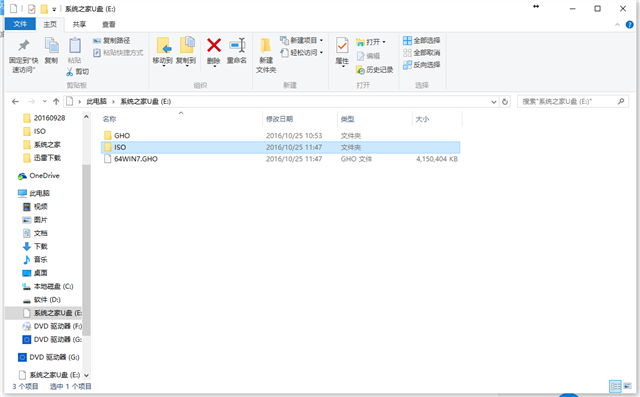
win8安装纯净版界面1
重启电脑
出现开机画面时按下启动快捷键
进入系统之家U盘主菜单。
然后选择【01】,回车。
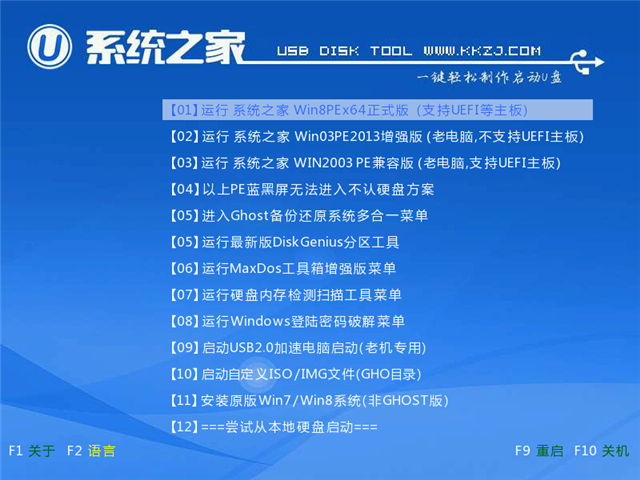
win8安装纯净版界面2
这里会进入pe系统
我们点击浏览系统镜像
选择操盘,点击确定。
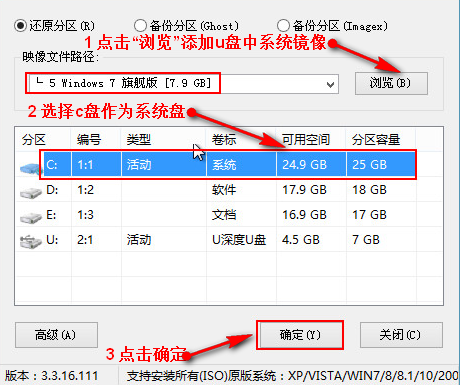
win8安装纯净版界面3
点击"确定"后
系统会弹出格式化提示框
点击"确定"即可,如图所示:
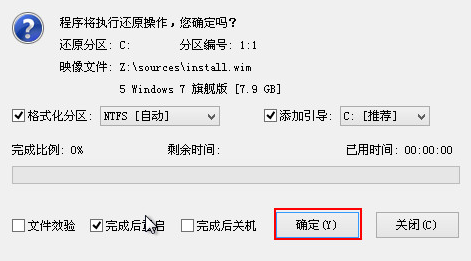
win8安装纯净版界面4
然后会释放原版系统到分区中
完成之后就会重启电脑
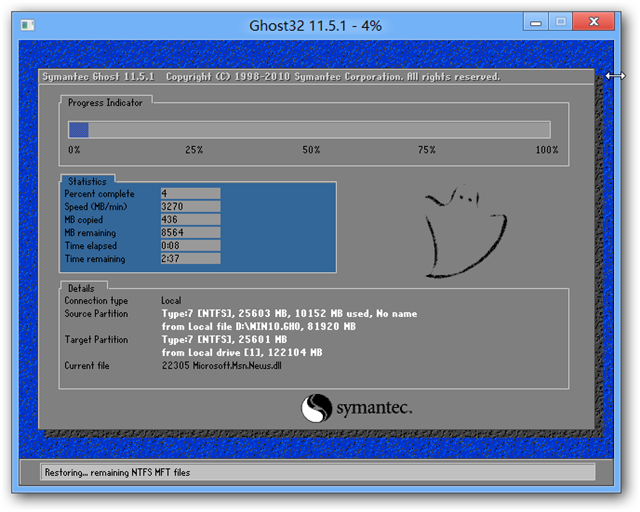
win8安装纯净版界面5
重启后,会自动进行安装windows8纯净版系统
我们等待win8安装纯净版完成即可,如图所示:
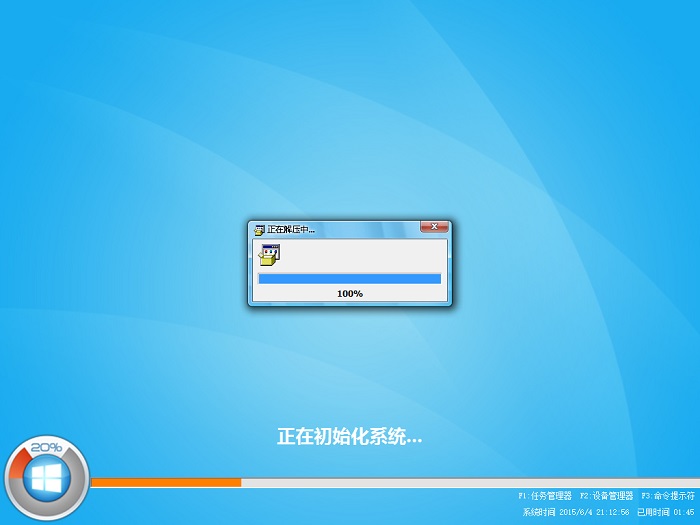
win8安装纯净版界面6
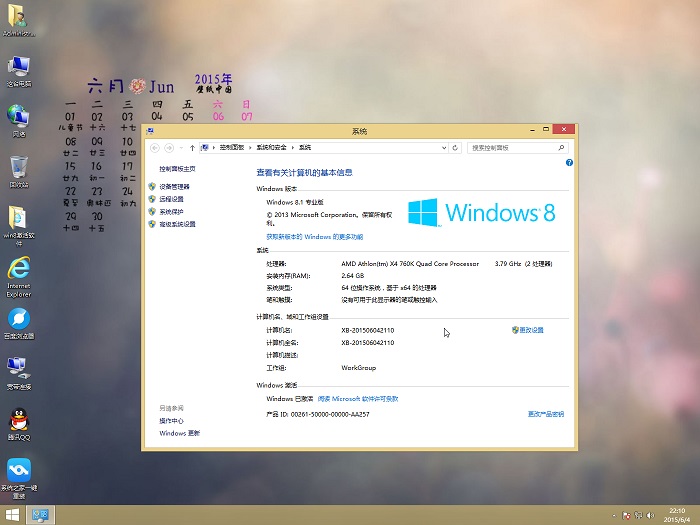
win8安装纯净版界面7
以上就是win8安装纯净版系统的全部图解教程内容了。不过在win8安装纯净版之前,一定要记得备份C盘数据,尤其是我的文档的资料哦!
猜您喜欢
- 笔记本win7系统,小编告诉你笔记本怎么..2018-02-28
- U盘安装win8系统ghost版教程2016-10-30
- 为什么uefi u盘启动不了2016-08-29
- 解决如何关闭WIN8操作中心的问题..2016-08-05
- 打开Windows系统设备管理器空白问题..2015-01-06
- windows7系统下载到u盘安装教程..2022-04-30
相关推荐
- win7摄像头软件最新教程 2017-10-12
- 系统之家win10专业版系统安装光盘图解.. 2016-11-25
- Acer宏基一键重装系统最快方法.. 2016-10-27
- 原版Ghost win7安装版系统32位制作教.. 2017-05-17
- 详解windows7激活客户端在哪界面.. 2023-04-20
- U盘安装win7完整版图文教程 2017-04-16





 系统之家一键重装
系统之家一键重装
 小白重装win10
小白重装win10
 ie8中文版官方 xp 32位
ie8中文版官方 xp 32位 雨林木风Ghost Win8 32位纯净版201604
雨林木风Ghost Win8 32位纯净版201604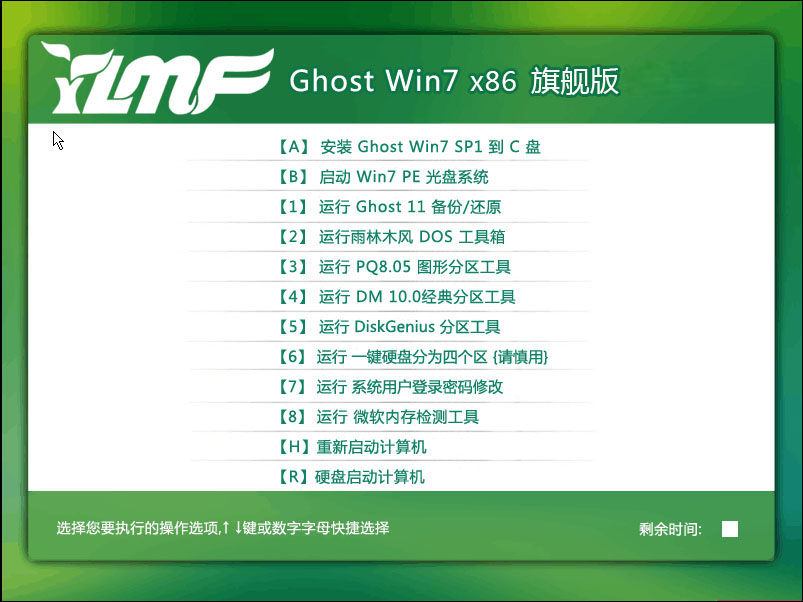 雨林木风Win7 Sp1 x86旗舰版系统下载 v1904
雨林木风Win7 Sp1 x86旗舰版系统下载 v1904 Next Launcher 3D V1.35己付费版 (超酷的3D桌面插件)
Next Launcher 3D V1.35己付费版 (超酷的3D桌面插件) 新萝卜家园ghost Win7 x86纯净版201507
新萝卜家园ghost Win7 x86纯净版201507 萝卜家园ghost win8 64位专业版v201703
萝卜家园ghost win8 64位专业版v201703 萝卜家园ghos
萝卜家园ghos Chrome浏览器
Chrome浏览器 快乐报表V5.0
快乐报表V5.0 小鸟浏览器 v
小鸟浏览器 v 谷歌浏览器49
谷歌浏览器49 QupZilla浏览
QupZilla浏览 雨林木风Win8
雨林木风Win8 雨林木风win1
雨林木风win1 系统之家Ghos
系统之家Ghos 新萝卜家园Gh
新萝卜家园Gh 阳江电台播放
阳江电台播放 粤公网安备 44130202001061号
粤公网安备 44130202001061号